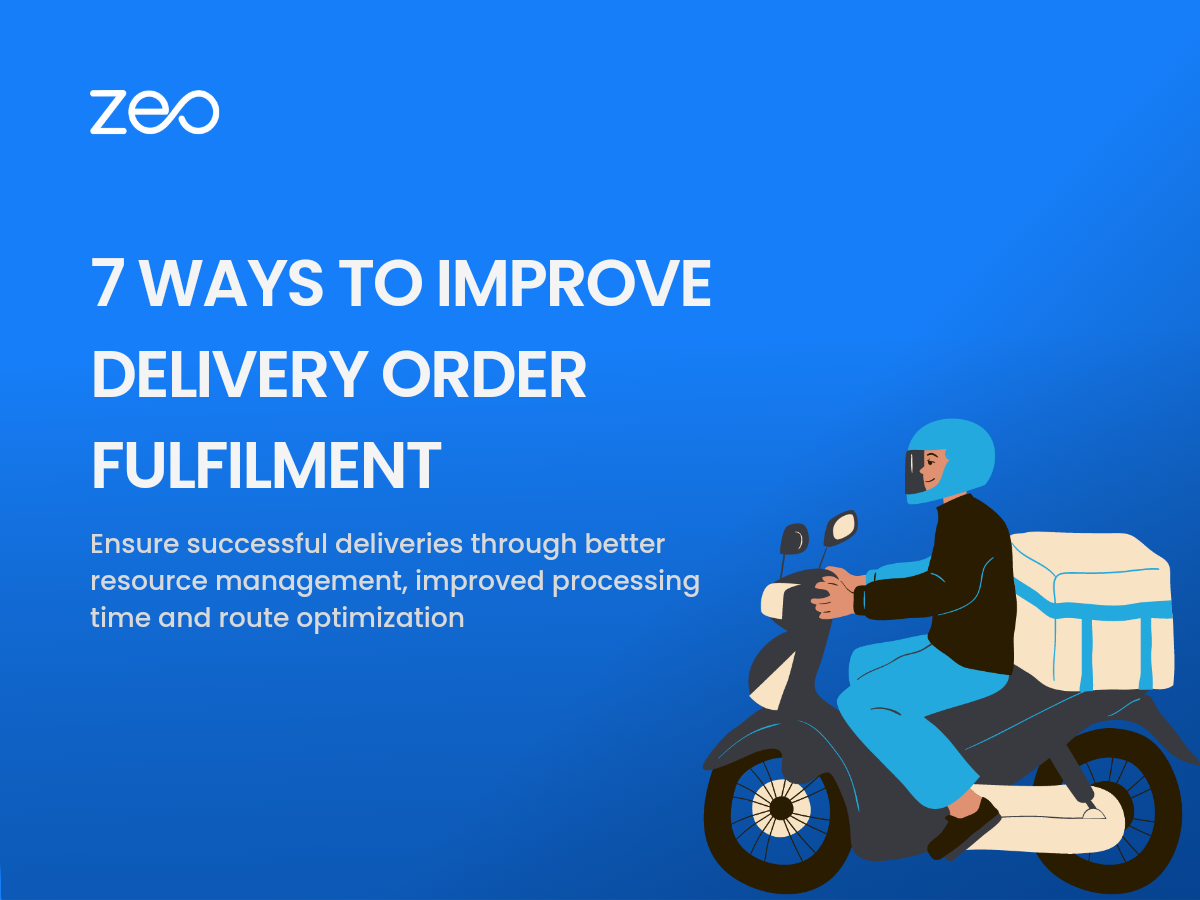Fazer uma venda ou reservar um pedido não é fácil no ambiente altamente competitivo de hoje.
Portanto, quando a sua empresa recebe um pedido, é importante que o pedido passe pelas diversas etapas sem problemas e seja entregue com sucesso!
Você precisa garantir que possui um atendimento eficiente de pedidos de entrega processo em vigor. Neste blog, mostraremos o que é o atendimento de pedidos de entrega, as etapas que ele envolve e mostraremos 7 maneiras de melhorá-lo.
Vamos começar!
O que é o atendimento do pedido de entrega?
O atendimento do pedido de entrega é todo o processo de recebimento de um pedido e garantia de que ele chegue às mãos do cliente final. Requer que várias partes interessadas e sistemas tecnológicos trabalhem em conjunto. O objetivo final do atendimento de pedidos é entregar ao cliente o que ele pediu de maneira eficiente e confiável.
O atendimento do pedido de entrega não é um processo fácil. Envolve várias etapas. Vamos dar uma olhada nas várias etapas do processo.
Etapas do atendimento do pedido de entrega
As etapas podem variar um pouco dependendo do negócio, mas o fluxo básico é assim:
Etapa 1: recebimento de estoque
A primeira coisa que você precisa ter para começar a atender pedidos é o estoque. Esta etapa envolve o recebimento do estoque em um armazém ou centro de distribuição de acordo com as previsões de demanda. O estoque é inspecionado para garantir que a quantidade certa e a qualidade aceitável foram recebidas.
Passo 2: Armazenamento de inventário
Os códigos de barras das embalagens do inventário são escaneados para manutenção dos registros nos sistemas internos. Os itens são então organizados e armazenados em locais dedicados no armazém.
Etapa 3: Recebendo pedidos e processamento de pedidos
A encomenda é recebida do cliente através de uma plataforma online ou através de métodos offline. O pedido é então processado para garantir que seja preciso e completo. Isso inclui verificar a disponibilidade do produto, calcular os custos de envio e verificar os detalhes de pagamento. Uma vez processado, o pedido é comunicado ao armazém.
Passo 4: Escolher e embalar
A equipe de separação recebe uma guia de remessa com as instruções referentes ao pedido. Um membro da equipe de separação retira o(s) item(s) do armazém conforme detalhes do SKU (tamanho/cor), nº. de unidades e local de armazenamento do item mencionado na guia de remessa.
A encomenda é então cuidadosamente embalada para ser enviada ao cliente. Materiais de embalagem apropriados, como caixas de papelão, plásticos-bolha, sacos plásticos, etc., são usados para proteger os itens. É importante escolher o material de embalagem que contribua com o menor peso e dimensões possíveis da embalagem, sem comprometer a segurança dos itens.
Etapa 5: envio e entrega
Esta etapa envolve a geração das etiquetas de envio e o transporte efetivo dos pedidos até o cliente. Você pode optar por entregar os pedidos sozinho ou fazer parceria com uma transportadora. A remessa é rastreada até ser entregue ao cliente.
Leia mais: 5 maneiras de otimizar rotas de entrega para melhor eficiência
Etapa 6: Tratamento de devoluções
Quando um cliente faz uma solicitação de devolução, é importante que o processo seja realizado sem problemas. O item devolvido é inspecionado quanto à sua qualidade e reabastecido se a qualidade estiver de acordo com os padrões. O reembolso é então processado para o cliente.
Maneiras de melhorar o atendimento de pedidos de entrega:
- Melhore a velocidade de processamento de pedidos
Utilize sistemas que proporcionem coordenação entre o recebimento do pedido e a disponibilidade do estoque. Não deveria acontecer que fossem recebidos pedidos de itens que estão fora de estoque. Além disso, garanta um intervalo de tempo mínimo entre o recebimento do pedido e sua comunicação ao armazém.
- Simplifique o gerenciamento de inventário
Mantenha a quantidade certa de estoque para não ficar sem estoque, mas não exagere, aumentando os custos de armazenamento. Monitore continuamente os níveis de estoque e também fique de olho na data de validade dos itens. Crie processos claros e simples para armazenar o estoque, para que seja mais fácil para a equipe localizar os itens.
- Torne a seleção de pedidos eficiente
Para tornar a seleção de pedidos mais eficiente, você pode usar sistemas de classificação de estoque. Identifique as categorias mais vendidas e armazene-as mais perto das estações de embalagem. As categorias menos populares podem ser armazenadas mais longe ou no fundo do armazém. Você também pode optar por estocar itens que são frequentemente comprados juntos, um ao lado do outro.
Agrupar a separação de pedidos também ajuda a melhorar a velocidade de separação, pois vários pedidos são separados de uma só vez. A etiquetagem correta do inventário garante a precisão da seleção.
- Localização estratégica do armazém
A localização do armazém pode fazer a diferença na velocidade de atendimento dos pedidos. Você pode ser estratégico quanto à localização do(s) armazém(s) e mantê-lo(s) mais próximo do local de recebimento da maioria dos pedidos. Se você estiver usando um parceiro de remessa, o local deverá ser acessível de forma fácil e rápida para ele.
- Otimização de rotas
Outra forma de melhorar o atendimento de pedidos é usar a otimização de rotas. Ele permite que sua frota se mova mais rapidamente, gerando as rotas mais eficientes. Além de ajudar na entrega pontual dos pedidos, também economiza tempo e custos para o seu negócio. Também permite uma visibilidade clara do movimento da remessa até chegar ao cliente.
Pegue um Chamada de demonstração de 30 minutos para saber como o Zeo pode te ajudar a fazer entregas mais rápidas! - Comunique-se com o cliente
É importante definir as expectativas certas do cliente desde o recebimento do pedido. Comunique um cronograma de entrega realista ao cliente. Mantenha o cliente informado por e-mail/notificações sobre o andamento de sua entrega. Compartilhe um link de rastreamento com o cliente quando o pedido sair para entrega, para que o cliente garanta que está disponível para receber o pedido. Em caso de atraso, comunique ao cliente para evitar qualquer decepção.
92% de consumidores são mais propensos a fazer outra compra em uma empresa que lhes proporcione uma experiência positiva de atendimento ao cliente.
Leia mais: Revolucione a comunicação com o cliente com o recurso de mensagens diretas da Zeo
- Use tecnologia
É importante abraçar a tecnologia e a automação. Gerenciar manualmente os processos pode ser complicado e sujeito a erros. Use ERPs, software de gerenciamento de estoque, software de otimização de rotas e mantenha toda a documentação na nuvem.
Cadastre-se de um teste grátis do Zeo Route Planner imediatamente!
Conclusão
Melhorar o atendimento de pedidos de entrega é crucial para uma empresa fornecer uma experiência positiva ao cliente. Também ajuda na construção da reputação da marca. Recomendamos que você siga seu processo atual de atendimento de pedidos e comece a fazer melhorias tendo em mente as táticas mencionadas acima!